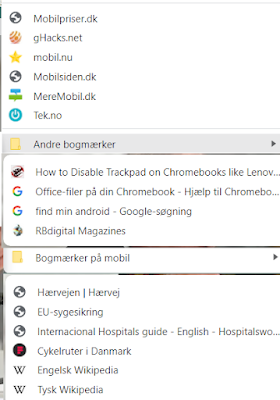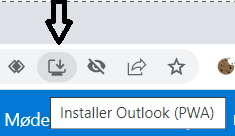Sluk for reklamer og utidig snagen i din færd på Internet.
Mine foretrukne Udvidelser i Edge og Chrome er Adblock Plus og Privacy Badger, som slukker for reklamer og tredjepartscookies, som browseren ikke fanger, selv om den er indstillet til det.
Her har Chrome blokeret 3 tredjepartscookies, mens Privacy Badger har blokeret 12.
Desuden har Adblock Plus blokeret for visning af 86 reklamer på webstedet. Tak for det!
Tilføj udvidelser til Edge eller Chrome:
Klik på den puslespilslignende ikon til højre i adresselinjen, som også er vist ovenfor.
Klik på 'Administrer udvidelser' og søg efter Adblock Plus eller Privacy Badger.
Slip for at svare Ja til cookies.
Hvis man med Privacy Badger afviser alle tredjepartscookies, så svar Ja til de andre.
Hvordan er herunder vist for Chrome.
Gå til Chrome webshop: https://chrome.google.com/webstore/category/extensions?hl=da
Søg i webshoppen efter: 'I don't care about cookies' og tilføj udvidelsen til Chrome.
Hermed slipper man på de fleste websteder for at skulle godkende deres brug af cookies.
Edge med udvidelser for Chrome.
I Edge kan man ud over Microsofts egne udvidelser også hente udvidelser til Chrome.
F.eks. Google Keep. Et noteprogram, der spiller sammen med en Androidtelefon.
Eksempler på noter i Google Keep oprettet i Edge, og som kan ses på telefonen.